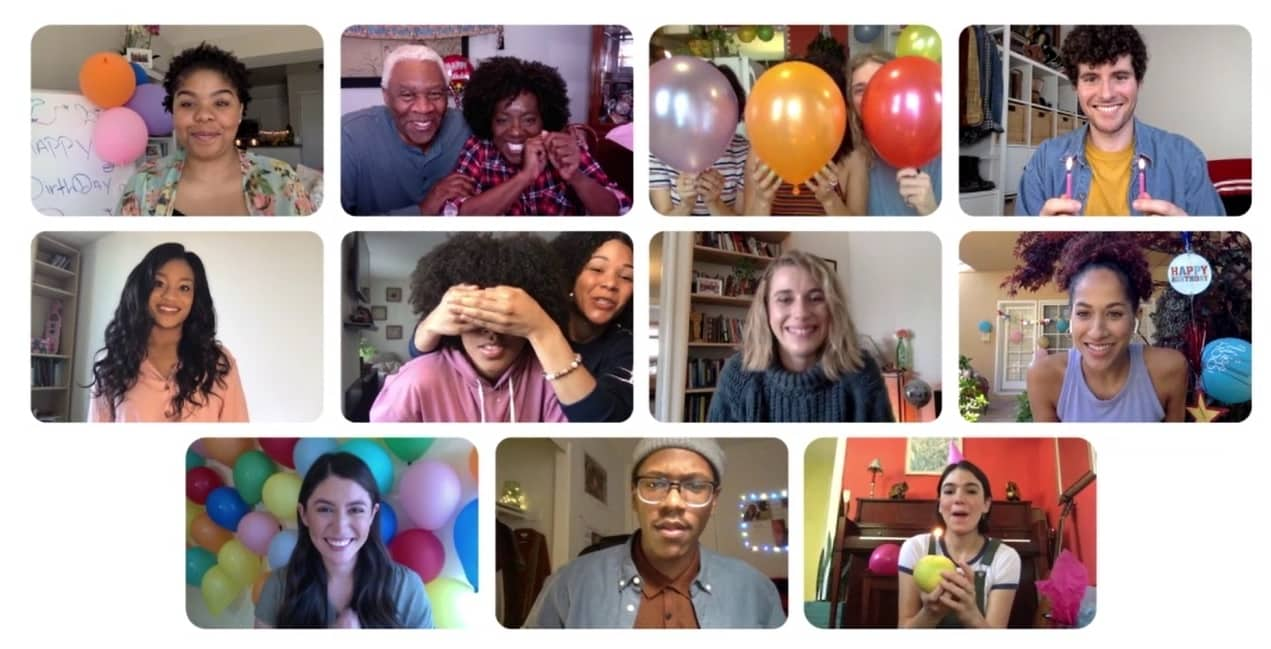
Las herramientas para videoconferencia han demostrado ser un servicio especialmente útil, y hasta necesario, desde que comenzó el confinamiento. Muchos lo descubrían por primera vez, otros no los habían usado tanto, pero todos sin excepción hemos tenido que recurrir a Zoom, Google Hangouts (ahora Meet), Skype o Microsoft Teams durante estos días.
El último en llegar es Messenger Room de Facebook. ¿Otro servicio más? Pues claro, qué no falten. Y más si presentan novedades tan interesantes como la que nos ocupa.
¿Quieres conocerlas? Pues echa un vistazo al siguiente especial para conocer de primera mano para qué sirven las nuevas salas de Facebook. ¡Vamos allá!
Bienvenido a las salas de Facebook
Facebook presentaba a finales de abril su nuevo servicio de videoconferencia con la posibilidad de crear reuniones de hasta 50 integrantes, de manera gratuitas y sin límite de tiempo.
Lo cierto es que la nueva función de la red social gana bastantes puntos por su sencillez y accesibilidad, en comparación con las opciones habituales Skype, Zoom, etc…
Para empezar, se pueden crear salas desde casi todas las plataformas propiedad de Facebook (Messenger, Instaagram) tanto en su versión web como app. En previsión también está su futura disponibilidad de acceso desde WhatsApp y Portal.
Por último, cualquier usuario puede unirse a una sala si dispone del enlace de acceso, y sin necesidad de disponer de una cuenta en la red social.
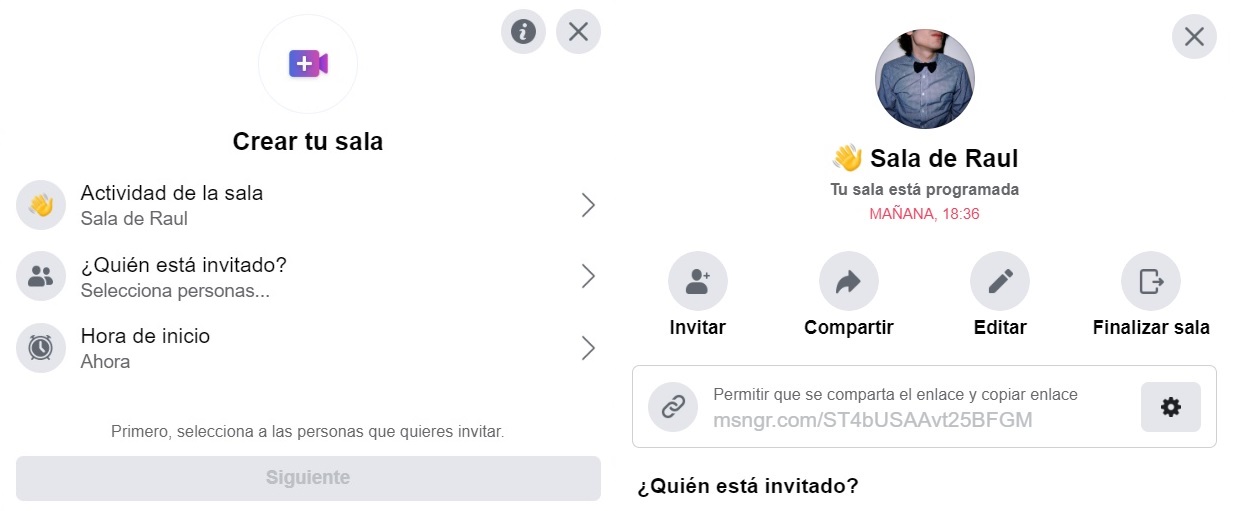
Crear sala desde la web de Facebook
- Dentro de Facebook, bajo la opción “Crear publicación”, pinchamos sobre el icono de color púrpura con forma de cámara de vídeo, “Crear sala”.
- A continuación, aparecerán tres opciones: en la primera, “Actividad de la sala”, podemos seleccionar el tema de nuestra sala (Hora TV, Happy hour, Pasando el rato…) o crear nosotros una propia.
- Acto seguido, elegimos a los participantes que se unirán a la videollamada. Aquí nos encontraremos con dos opciones: invitar a amigos de Facebook o invitar a amigos concretos. Si activamos la segunda opción, podremos compartir el enlace de la sala con cualquier persona, aunque no se encuentre entre nuestros contactos o que ni siquiera tenga Facebook o Messenger.
- En el siguiente punto, debemos elegir la fecha y hora de la sala.
- Una vez completados los tres puntos anteriores, pulsamos en “Siguiente” para que la invitación se envíe a todos los invitados.
- Al crear nuestra sala, tenemos varias opciones disponibles: invitar a más personas, compartir sala, editarla, finalizar la sala o activar la función para compartir el enlace para que cualquier usuario con ese link pueda acceder sin problema.
- También verás que tu sala pasará a estar visible y accesible desde la zona de stories de Facebook.
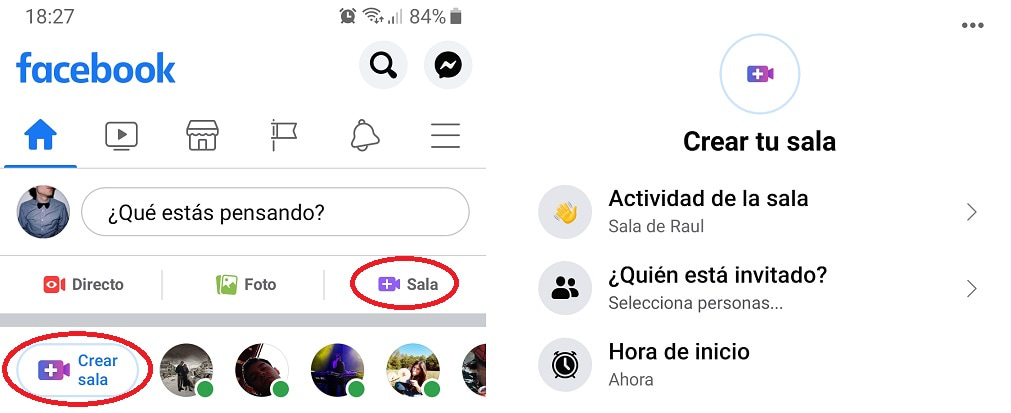
Crear sala desde la app de Facebook
- Abrimos la app, y en la opción para crear una publicación, veremos de nuevo el icono con forma de cámara de vídeo donde pone “Crear sala”, donde se podrán ver los contactos que están conectados en ese momento. También podemos iniciar una sala dando clic al icono llamado “Sala” a secas.
- Ambas opciones, nos conducirán al menú con las tres opciones básicas para configurar nuestra sala: “Actividad de la sala”, “¿Quién está invitado?”, y “Hora de inicio”. Llegados a este punto, no daremos demasiadas vueltas puesto que el proceso es exactamente igual que en la versión web.
- Una vez realizado los tres pasos anteriores pulsamos “Crear”, si programamos la sala para después o en “Entrar a la sala”, si queremos iniciar la videoconferencia en ese momento.
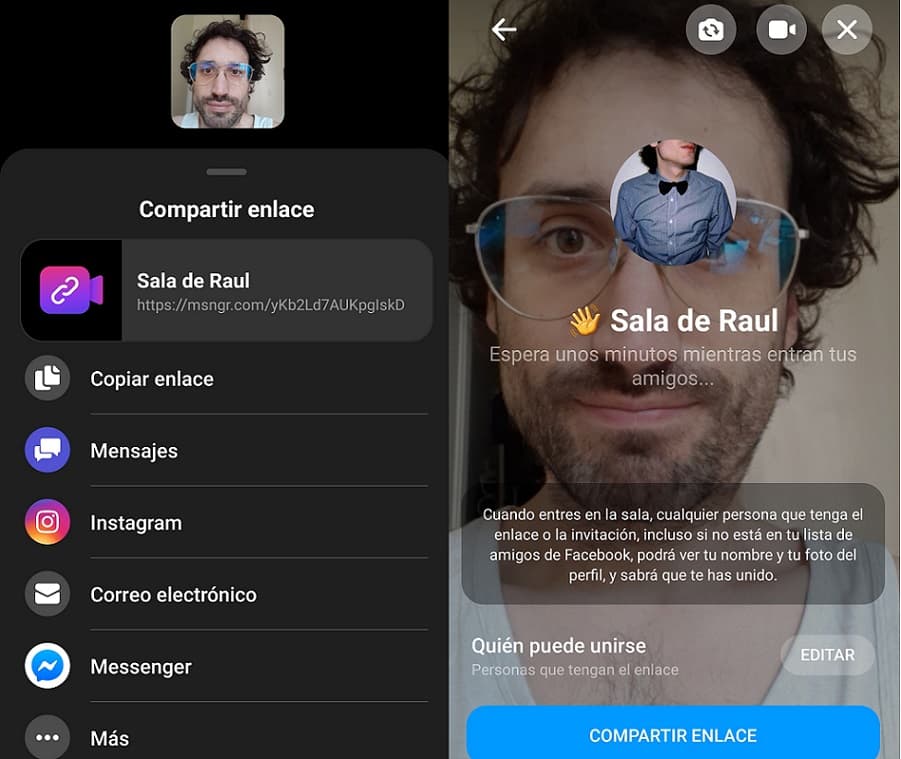
Crear sala desde la app de Messenger
Si además disponemos de la app de Messenger, podemos seguir estos pasos:
- Pincha en el ícono de “Personas” situado en la parte inferior derecha de la pantalla. Al lado de la opción de “Chats”.
- Haz clic en “Activas”, para ver quién está disponible en el chat, y pulsa en “Crear una sala” en la parte superior de la interfaz. De este modo, la sala se creará automáticamente.
- Para configurar la sala recién creada, tendremos que editar “Quién puede unirse”, donde elegiremos entre las opciones: “Personas que tengan el enlace” o “Personas con cuenta de Facebook”.
- A continuación, podremos compartir el enlace con quien queramos si pulsamos sobre el gran botón azul de “Compartir enlace”, y esperar a que nuestros contactos se unan a la llamada.
- Además, los usuarios del chat de Messenger también podrán utilizar los efectos de realidad aumentada, lo cual aporta una nota extra de diversión.
- Si queremos dar por finalizada la sesión, simplemente le damos clic al icono con la equis.
https://twitter.com/instagram/status/1263535162601533441
Crear sala desde la app de Instragram
Recientemente, Facebook ha habilitado el acceso a sus salas desde Instagram. Te contamos cómo:
- Antes de nada, tenemos que tener en cuenta que para acceder a las salas de Facebook desde Instagram tenemos que tener instalada la app de Facebook Messenger en nuestro dispositivo. Esto se debe a que las salas no están alojadas en la propia aplicación de Instagram, sino en Facebook Messenger. Desde Instagram solo podremos configurar la sala, enviar invitaciones y posteriormente cambiar a Messenger para participar en el chat de video.
- Aclarado el primer punto, accedemos a nuestro perfil de Instagram.
- Una vez dentro, tan solo tenemos que acceder a Instagram Direct y pulsar el botón de chat de vídeo.
- A continuación, accedemos a la opción “Crear sala” a través de la cual podremos enviar un enlace a quienes queramos para iniciar un chat de video, o simplemente seleccionar contactos de nuestra lista de amigos.
- Por último, en cuanto le demos al botón azul de «Entrar en la sala», abandonaremos Instagram para dar el salto a Messenger.
Y hasta todo lo que necesitáis saber para empezar a funcionar con las salas de Facebook, la nueva referencia en el mundo de los servicios de videoconferencia. A nosotros particularmente nos parece una opción que pasa directamente al top 3 de las mejores, gracias a su sencillez y amplias opciones. ¿Y a vosotros qué os parece?, ¿ya la habéis probado? Compartid vuestras impresiones con nosotros abajo en los comentarios.

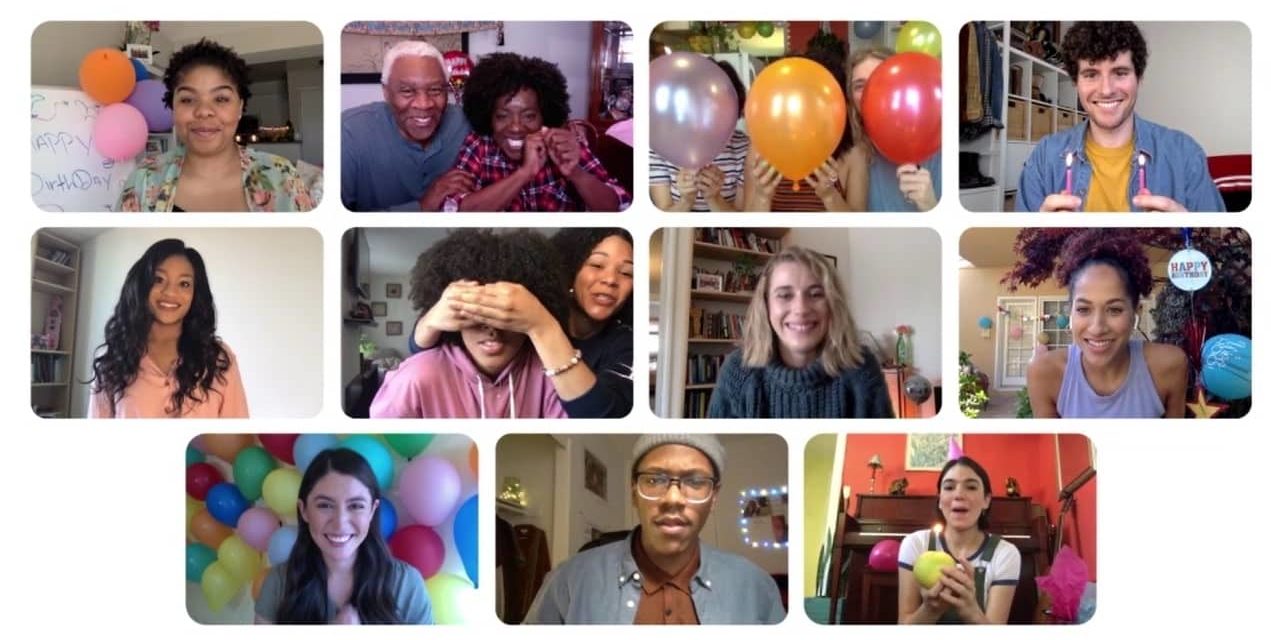




Gracias saludos feliz natal
BUENAS TARDES, OJALA PUDIERA APOYARME, MI HIJO RECIBE SUS CLASES MEDIANTE UNA SALA CERRADA DE FACEBOOK, EL PROBLEMA ES QUE NO NOS APARECE DICHA ACTIVIDAD DE LA SALA NI TAMPOCO NOS DA OPCION DE INTERACTUAR EN ELLA. NO SE SI ME EXPLIQUE Y PUEDAN AYUDARME GRACIAS.